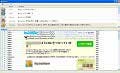基本操作とプレイリストの作成
それでは、さっそく「CoolPlayer」を使っていこう。まず、インストール先フォルダにある「coolplayer.exe」のファイルをダブルクリックする(図2)。
図2 「coolplayer.exe」のファイルをダブルクリックしよう |
ここでセキュリティの警告が表示されたら、注意をよく読み[実行]ボタンをクリックしよう(図3)。すると、「CoolPlayer」のメインウィンドウが表示される(図4)。
図3 セキュリティの警告が表示されたら、注意をよく読み[実行]ボタンをクリック |
図4 これが「CoolPlayer」のメインウィンドウである |
始めに、[Playlist]ボタンをクリックする(図5)。表示されたプレイリストの上部にある[ADD]ボタンをクリックしよう(図6)。
図5 まずは[Playlist]ボタンをクリックしよう |
図6 プレイリスト上部にある[ADD]ボタンをクリックする |
現れたダイアログで再生したいファイルを選択し、[開く]ボタンをクリックする(図7)。すると、選択したファイルがプレイリストに追加される(図8)。
図8 選択したファイルがプレイリストに追加された |
再生や曲送り等の基本操作は一般的なプレイヤー同様、メインウィンドウの各ボタンをクリックして行う(図9)。また、プレイリスト上で直接ファイルをクリックして、再生することも可能だ(図10)。
図9 ウィンドウ右上のボタンをクリックして操作する |
図10 プレイリストをクリックして曲を再生することも可能だ |
作成したプレイリストを保存するには、プレイリスト上部の[SAVE]ボタンをクリックする(図11)。
図11 プレイリスト上部の[SAVE]ボタンをクリック |
表示されたダイアログで名前を付けたら、[保存]ボタンをクリックしよう(図12)。
これで次回からは、[LOAD]ボタンをクリックしてプレイリストを読み込むことができる(図13)。
図13 保存したプレイリストを呼び出すには、[LOAD]ボタンをクリックする |
なお、「CoolPlayer」のメインウィンドウを最小化すると、システムトレイのアイコンに収納される。